Belgeler ve dosyalara merkezi ve ortak erişim sağlayan uygulamalar giderek daha popüler hale geliyor. Belgelerle çalışmak için yazılım satın alıp çalışma istasyonuna kurmanız gerekmiyor; tarayıcıyı açmanız, belgelerle çalışmak için gerekli olan tanıdık işlevlere erişim sağlıyor.
Belgeleri sunucuda saklamanın önemli avantajları şunlardır:
- Her çalışanın çalışma istasyonunda saklamasından daha yüksek güvenlik sağlar
- Ortak çalışma imkanı sunar
- Farklı cihazlardan kolayca erişim sağlar
- Yedekleme olanağı sunar
OnlyOffice, tarayıcı kullanarak belgelerle çalışmanıza imkan tanıyan bir bulut ofis sunucu uygulamasıdır. Belgelerle çalışmak için tüm tanıdık araçlara erişiminiz olacak.
Kurulumu Debian 12 yüklü bir VPS sunucusunda gerçekleştireceğiz.
Sunucu için minimum gereksinimlere dikkat edin:
- 50 GB disk alanı
- 6 GB RAM
- 2 Çekirdek CPU
1. Kurulum
1.1 Debian 12’de varsayılan olarak apache2 ve exim4 kurulu olarak gelir; bunları kaldıracağız.
service stop apache
service stop exim4
apt remove apache2
apt remove exim4
1.2 Kurulum Betiği
wget https://download.onlyoffice.com/install/workspace-install.sh
chmod +x workspace-install.sh
./workspace-install.sh
Kurulumda önerilen docker yöntemi varsayılan olarak seçilmiştir (Y).
Kurulum biraz zaman alacaktır, ardından başarılı bir şekilde tamamlandığına dair bir mesaj alacaksınız.
1.3 Kurulumu Tamamlama
Önceden yapılandırılmış etki alanı veya sunucunun IP adresine tarayıcı üzerinden giderek kurulumu tamamlayın.

Bir şifre belirleyin, e-posta adresinizi girin (onay bağlantısı gönderilecektir) ve arayüz dilini seçin.
2. Belgelerle Çalışma
Menüden yeni bir belge ekleyebilirsiniz.
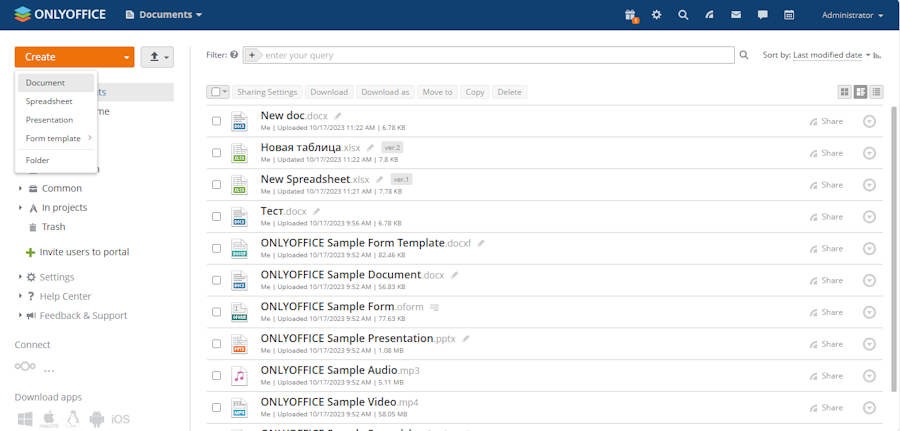
2.1 Metin Belgesiyle Çalışma Örneği
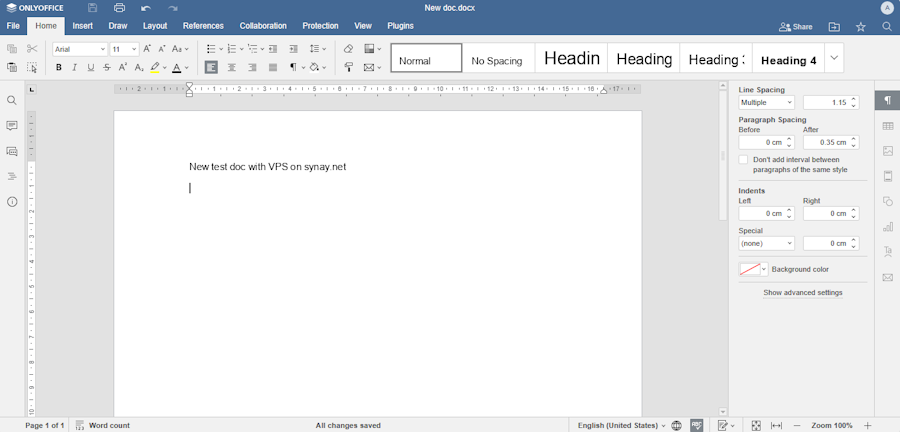
2.2 Tabloyla Çalışma Örneği
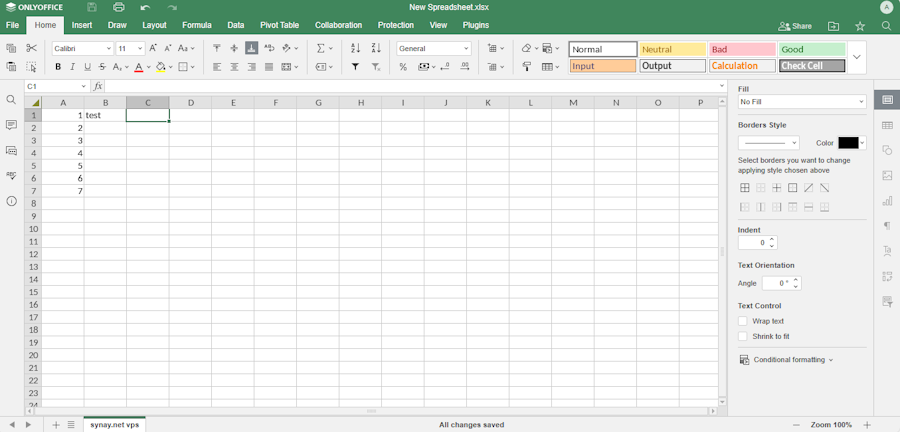
3. SSL Sertifikası Kurulumu
HTTPS güvenli protokolü ile çalışmak için, DNS editöründe etki alanı ayarlarını yaptıktan sonra SSL sertifikası kurmanızı öneririz.
http://xx.ip.xx.ip/controlpanel/https bağlantısına gidin ve açılan menüden SSL sertifikasını yükleyin.
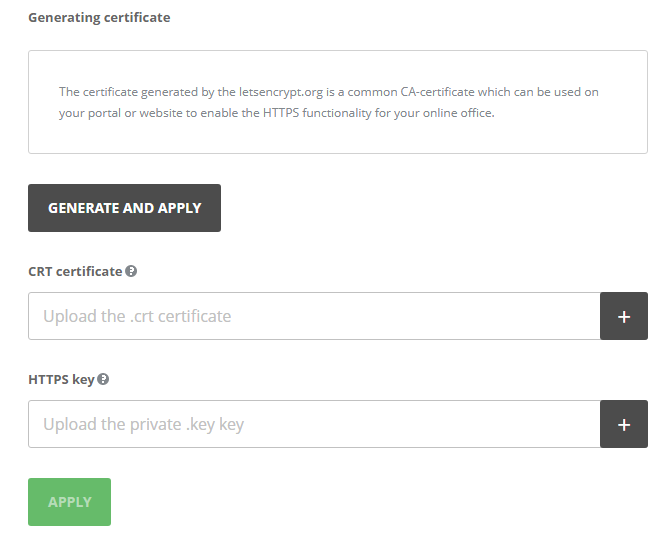
Kurulum tamamlanmıştır.

